Հեղինակ:
Eric Farmer
Ստեղծման Ամսաթիվը:
7 Մարտ 2021
Թարմացման Ամսաթիվը:
27 Հունիս 2024

Բովանդակություն
- Քայլեր
- Մեթոդ 1 4 -ից ՝ Safari- ի օգտագործումը
- Մեթոդ 2 4 -ից. Դիտեք PDF էլփոստի հավելվածները
- Մեթոդ 3 4 -ից. Պատճենեք PDF ֆայլերը ձեր համակարգչից
- Մեթոդ 4 -ից 4 -ը ՝ iBooks- ի օգտագործումը
IPhone- ում PDF ֆայլերը ինքնաբերաբար բացվում են Safari, Chrome կամ Mail հավելված օգտագործելիս: Այս փաստաթղթերը կարող են պահվել iBooks հավելվածում, որպեսզի կարողանաք դրանք կարդալ ցանկացած ժամանակ: PDF ֆայլերը կարող են ներբեռնվել կայքից կամ էլփոստի հավելվածից կամ համաժամացվել iTunes- ի միջոցով ձեր համակարգչին:
Քայլեր
Մեթոդ 1 4 -ից ՝ Safari- ի օգտագործումը
 1 Կտտացրեք հղմանը ՝ PDF ֆայլը բացելու համար: Լռելյայն, PDF ֆայլերը բացվում են Safari- ում: Եթե սեղմեք PDF հղման վրա, այն կբացվի ձեր դիտարկիչում:
1 Կտտացրեք հղմանը ՝ PDF ֆայլը բացելու համար: Լռելյայն, PDF ֆայլերը բացվում են Safari- ում: Եթե սեղմեք PDF հղման վրա, այն կբացվի ձեր դիտարկիչում:  2 Մեծացնել կամ կրճատել փաստաթուղթը: Safari- ում PDF դիտելիս կարող եք մեծացնել կամ փոքրացնել այն, ինչպես ցանկացած վեբ կայք: Տեղադրեք ձեր բութ մատն ու ցուցամատը էկրանին և հեռացրեք դրանք մեծացնելու համար, կամ փակեք դրանք միասին ՝ փոքրացնելու համար:
2 Մեծացնել կամ կրճատել փաստաթուղթը: Safari- ում PDF դիտելիս կարող եք մեծացնել կամ փոքրացնել այն, ինչպես ցանկացած վեբ կայք: Տեղադրեք ձեր բութ մատն ու ցուցամատը էկրանին և հեռացրեք դրանք մեծացնելու համար, կամ փակեք դրանք միասին ՝ փոքրացնելու համար: 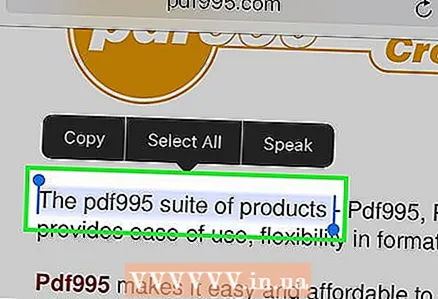 3 Պահեք տեքստը ՝ այն ընտրելու համար: Եթե ցանկանում եք պատճենել տեքստը PDF փաստաթղթից, կտտացրեք և պահեք այն: Երբ խոշորացույցը հայտնվում է էկրանին, արձակեք ձեր մատը և քաշեք բռնակները ՝ տեքստը ընտրելու համար:
3 Պահեք տեքստը ՝ այն ընտրելու համար: Եթե ցանկանում եք պատճենել տեքստը PDF փաստաթղթից, կտտացրեք և պահեք այն: Երբ խոշորացույցը հայտնվում է էկրանին, արձակեք ձեր մատը և քաշեք բռնակները ՝ տեքստը ընտրելու համար: - Կախված PDF- ի ստեղծման եղանակից, տեքստը կարող է դժվար կամ անհնար ընտրվել:
 4 Ներկայացրեք ձեր PDF փաստաթուղթը iBooks հավելվածին: Բաց PDF- ը կարող է ուղարկվել iBooks հավելվածին (կամ PDF ընթերցողի մեկ այլ ծրագիր): Այս դեպքում փաստաթուղթը կարելի է կարդալ ցանկացած պահի, նույնիսկ առանց ինտերնետ կապի:
4 Ներկայացրեք ձեր PDF փաստաթուղթը iBooks հավելվածին: Բաց PDF- ը կարող է ուղարկվել iBooks հավելվածին (կամ PDF ընթերցողի մեկ այլ ծրագիր): Այս դեպքում փաստաթուղթը կարելի է կարդալ ցանկացած պահի, նույնիսկ առանց ինտերնետ կապի: - Safari- ում կտտացրեք բաց PDF փաստաթղթի վրա:
- Կտտացրեք Բացել iBooks- ում:Եթե ձեր սարքում տեղադրված է PDF ընթերցողի մեկ այլ ծրագիր, կտտացրեք Բացել, և ապա ընտրեք համապատասխան ծրագիրը:
- Բացեք PDF- ը iBooks- ում կամ PDF ընթերցողի մեկ այլ ծրագրում: Եթե iBooks- ում փաստաթուղթ եք բացում, այն կպահվի այս ծրագրում և iCloud պահոցում, այնպես որ միշտ կարող եք կարդալ այն:
Մեթոդ 2 4 -ից. Դիտեք PDF էլփոստի հավելվածները
 1 Բացեք նամակը PDF հավելվածով: Բացեք հաղորդագրությունը ՝ PDF փաստաթղթի հղումը ցուցադրելու համար (էկրանի ներքևում):
1 Բացեք նամակը PDF հավելվածով: Բացեք հաղորդագրությունը ՝ PDF փաստաթղթի հղումը ցուցադրելու համար (էկրանի ներքևում):  2 Կտտացրեք կցված PDF ֆայլին: Այն կբացվի փոստի PDF դիտիչի մեջ:
2 Կտտացրեք կցված PDF ֆայլին: Այն կբացվի փոստի PDF դիտիչի մեջ: 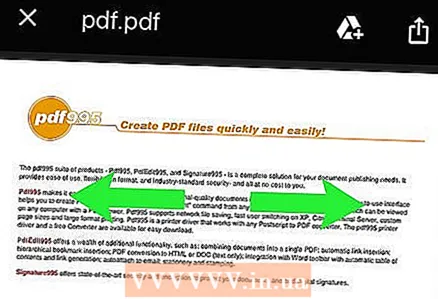 3 Մեծացնել կամ կրճատել փաստաթուղթը: Տեղադրեք ձեր բութ մատն ու ցուցամատը էկրանին և հեռացրեք դրանք մեծացնելու համար, կամ փակեք դրանք միասին ՝ փոքրացնելու համար:
3 Մեծացնել կամ կրճատել փաստաթուղթը: Տեղադրեք ձեր բութ մատն ու ցուցամատը էկրանին և հեռացրեք դրանք մեծացնելու համար, կամ փակեք դրանք միասին ՝ փոքրացնելու համար:  4 Պահեք տեքստը ՝ այն ընտրելու համար: Երբ խոշորացույցը հայտնվում է էկրանին, արձակեք ձեր մատը և քաշեք բռնակները ՝ տեքստը ընտրելու համար:
4 Պահեք տեքստը ՝ այն ընտրելու համար: Երբ խոշորացույցը հայտնվում է էկրանին, արձակեք ձեր մատը և քաշեք բռնակները ՝ տեքստը ընտրելու համար: - Եթե PDF ֆայլը ստեղծվել է փաստաթղթի սկանավորման միջոցով, դուք չեք կարողանա ընտրել տեքստը:
 5 Պահեք ձեր PDF փաստաթուղթը iBooks հավելվածում ՝ ցանկացած պահի այն հասանելի լինելու համար: Էլփոստը պահպանելիս միշտ կարող եք գտնել կցված PDF- ը, բայց փաստաթուղթը iBooks հավելվածին ուղարկելը ձեզ համար ավելի հեշտ է կարդալ այն, և կարող եք ջնջել նամակը (եթե ցանկանում եք):
5 Պահեք ձեր PDF փաստաթուղթը iBooks հավելվածում ՝ ցանկացած պահի այն հասանելի լինելու համար: Էլփոստը պահպանելիս միշտ կարող եք գտնել կցված PDF- ը, բայց փաստաթուղթը iBooks հավելվածին ուղարկելը ձեզ համար ավելի հեշտ է կարդալ այն, և կարող եք ջնջել նամակը (եթե ցանկանում եք): - Կտտացրեք բաց PDF փաստաթղթի վրա `ծրագրի միջերեսը ցուցադրելու համար:
- Կտտացրեք Share (ներքևի ձախ անկյունում):
- Կտտացրեք Պատճենել iBooks- ում (կոճակների վերին շարքում): Գուցե ստիպված լինեք ոլորել կոճակներով ՝ ձեր ուզածը գտնելու համար:
- IBooks- ում ցանկացած պահի կարող եք կարդալ PDF փաստաթուղթ: Եթե ձեր iBooks գրադարանին փաստաթուղթ ավելացնեք, այն կպահվի ձեր iPhone- ի և iCloud- ի պահեստում, այնպես որ միշտ կարող եք կարդալ այն նույնիսկ առանց ինտերնետ կապի:
Մեթոդ 3 4 -ից. Պատճենեք PDF ֆայլերը ձեր համակարգչից
 1 Բացեք iTunes- ը: PDF- ները համակարգչից iPhone- ին պատճենելու ամենահեշտ ձևը iTunes- ի միջոցով ձեր սարքը ձեր համակարգչի հետ համաժամեցնելն է: Եթե iTunes- ը հասանելի չէ, անվճար ներբեռնեք այս ծրագիրը կայքից apple.com/itunes/ բեռնել.
1 Բացեք iTunes- ը: PDF- ները համակարգչից iPhone- ին պատճենելու ամենահեշտ ձևը iTunes- ի միջոցով ձեր սարքը ձեր համակարգչի հետ համաժամեցնելն է: Եթե iTunes- ը հասանելի չէ, անվճար ներբեռնեք այս ծրագիրը կայքից apple.com/itunes/ բեռնել.  2 Ձեր iTunes գրադարանում բացեք Գրքեր բաժինը: ITunes- ը գործարկելուց հետո կտտացրեք «...» կոճակին (պատուհանի վերևում): Բացվող ընտրացանկում ընտրեք «Գրքեր»: ITunes գրադարանը կբացվի:
2 Ձեր iTunes գրադարանում բացեք Գրքեր բաժինը: ITunes- ը գործարկելուց հետո կտտացրեք «...» կոճակին (պատուհանի վերևում): Բացվող ընտրացանկում ընտրեք «Գրքեր»: ITunes գրադարանը կբացվի:  3 Կտտացրեք Իմ PDF ֆայլերի ներդիրին: Այն կցուցադրվի, եթե բացեք «Գրքեր» բաժինը: Այս ներդիրը թվարկում է ձեր iTunes գրադարանում պահված PDF ֆայլերը:
3 Կտտացրեք Իմ PDF ֆայլերի ներդիրին: Այն կցուցադրվի, եթե բացեք «Գրքեր» բաժինը: Այս ներդիրը թվարկում է ձեր iTunes գրադարանում պահված PDF ֆայլերը: 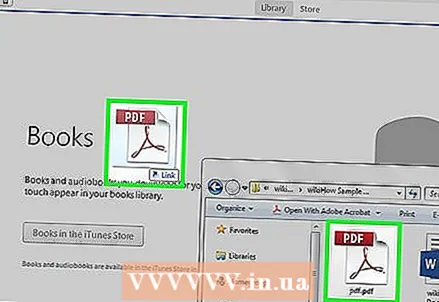 4 Քաշեք այն ֆայլերը, որոնք ցանկանում եք պատճենել ձեր համակարգչից դեպի ձեր սարքը iTunes պատուհանում: Սեղմեք PDF ֆայլերի վրա և քաշեք դրանք iTunes պատուհանում ՝ դրանք Գրքերի գրադարանում ավելացնելու համար:
4 Քաշեք այն ֆայլերը, որոնք ցանկանում եք պատճենել ձեր համակարգչից դեպի ձեր սարքը iTunes պատուհանում: Սեղմեք PDF ֆայլերի վրա և քաշեք դրանք iTunes պատուհանում ՝ դրանք Գրքերի գրադարանում ավելացնելու համար:  5 Միացրեք ձեր iPhone- ը ձեր համակարգչին `օգտագործելով USB մալուխ: Սարքը հայտնվում է կոճակների վերին շարքում: Եթե iPhone- ն առաջին անգամ է միանում ձեր համակարգչին, կարգավորման գործընթացը կսկսվի և չի ազդի սարքում պահվող տվյալների վրա:
5 Միացրեք ձեր iPhone- ը ձեր համակարգչին `օգտագործելով USB մալուխ: Սարքը հայտնվում է կոճակների վերին շարքում: Եթե iPhone- ն առաջին անգամ է միանում ձեր համակարգչին, կարգավորման գործընթացը կսկսվի և չի ազդի սարքում պահվող տվյալների վրա:  6 Գրքերի գրադարանի Իմ PDF- ների բաժնում նշեք այն PDF- ները, որոնք ցանկանում եք պատճենել iPhone- ում: Բոլոր ֆայլերը ընտրելու համար կտտացրեք Ctrl/⌘ Cmd+Ա, կամ պահել Ctrl/⌘ Cmd և կտտացրեք յուրաքանչյուր ֆայլի վրա:
6 Գրքերի գրադարանի Իմ PDF- ների բաժնում նշեք այն PDF- ները, որոնք ցանկանում եք պատճենել iPhone- ում: Բոլոր ֆայլերը ընտրելու համար կտտացրեք Ctrl/⌘ Cmd+Ա, կամ պահել Ctrl/⌘ Cmd և կտտացրեք յուրաքանչյուր ֆայլի վրա: 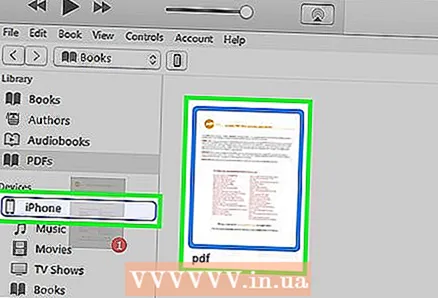 7 Քաշեք ընտրված PDF ֆայլերը: ITunes- ի պատուհանի ձախ կողմում հայտնվում է կողագոտի:
7 Քաշեք ընտրված PDF ֆայլերը: ITunes- ի պատուհանի ձախ կողմում հայտնվում է կողագոտի:  8 Քաշեք ընտրված PDF ֆայլերը ձախ կողագոտու վրա: Սկսվում է PDF ֆայլերի պատճենման գործընթացը iPhone- ում: Պատճենման առաջընթացը կցուցադրվի iTunes պատուհանի վերևում:
8 Քաշեք ընտրված PDF ֆայլերը ձախ կողագոտու վրա: Սկսվում է PDF ֆայլերի պատճենման գործընթացը iPhone- ում: Պատճենման առաջընթացը կցուցադրվի iTunes պատուհանի վերևում: 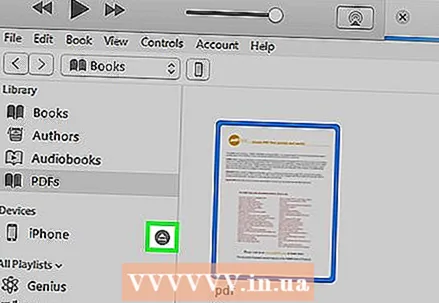 9 Ֆայլերը պատճենելուց հետո անջատեք iPhone- ը համակարգչից: Դա անելու համար կտտացրեք iPhone ձևի կոճակին (էկրանի վերևում) և կտտացրեք Eject:Այժմ, անջատեք ձեր iPhone- ը ձեր համակարգչից:
9 Ֆայլերը պատճենելուց հետո անջատեք iPhone- ը համակարգչից: Դա անելու համար կտտացրեք iPhone ձևի կոճակին (էկրանի վերևում) և կտտացրեք Eject:Այժմ, անջատեք ձեր iPhone- ը ձեր համակարգչից:  10 Գտեք PDF ֆայլեր iBooks հավելվածում: Պատճենված ֆայլերը կուղարկվեն iBooks հավելվածին:
10 Գտեք PDF ֆայլեր iBooks հավելվածում: Պատճենված ֆայլերը կուղարկվեն iBooks հավելվածին:
Մեթոդ 4 -ից 4 -ը ՝ iBooks- ի օգտագործումը
 1 Թարմացրեք ձեր iPhone- ը iOS 9.3 -ին (կամ ավելի ուշ) և բացեք iBooks ծրագիրը: IOS 9.3 -ն ունի մի գործառույթ, որը թույլ է տալիս համաժամացնել էլեկտրոնային գրքերն ու PDF ֆայլերը iCloud պահեստավորման հետ: Այս դեպքում դուք ցանկացած բջջային սարքից մուտք կունենաք բոլոր PDF ֆայլերին:
1 Թարմացրեք ձեր iPhone- ը iOS 9.3 -ին (կամ ավելի ուշ) և բացեք iBooks ծրագիրը: IOS 9.3 -ն ունի մի գործառույթ, որը թույլ է տալիս համաժամացնել էլեկտրոնային գրքերն ու PDF ֆայլերը iCloud պահեստավորման հետ: Այս դեպքում դուք ցանկացած բջջային սարքից մուտք կունենաք բոլոր PDF ֆայլերին:  2 Ակտիվացրեք iCloud- ը iBooks- ի համար (եթե ցանկանում եք): PDF փաստաթղթերը համաժամացնելու համար միացրեք iCloud- ի համաժամացումը iBooks- ի հետ: Բայց փաստաթղթերը կզբաղեցնեն սահմանափակ պահեստային տարածքի մի մասը: Userանկացած օգտվողի տրամադրվում է 5 ԳԲ iCloud պահեստ, որը նույնպես օգտագործվում է iCloud- ի պահուստավորման համար:
2 Ակտիվացրեք iCloud- ը iBooks- ի համար (եթե ցանկանում եք): PDF փաստաթղթերը համաժամացնելու համար միացրեք iCloud- ի համաժամացումը iBooks- ի հետ: Բայց փաստաթղթերը կզբաղեցնեն սահմանափակ պահեստային տարածքի մի մասը: Userանկացած օգտվողի տրամադրվում է 5 ԳԲ iCloud պահեստ, որը նույնպես օգտագործվում է iCloud- ի պահուստավորման համար: - IBooks- ից օգտվելու համար անհրաժեշտ չէ iCloud- ը ակտիվացնել: Ձեզ հասանելի կլինեն iBooks- ում ավելացված և iTunes- ին համաժամեցված բոլոր PDF ֆայլերը:
 3 PDF- ներ ավելացրեք iBooks- ում: Դա անելու համար օգտագործեք վերը նկարագրված մեթոդներից մեկը: PDF ֆայլերը կարող են ներբեռնվել կայքից կամ էլփոստի հավելվածից կամ համաժամացվել ձեր համակարգչի հետ: IPhone- ին պատճենված ցանկացած PDF կավելացվի iBooks- ում:
3 PDF- ներ ավելացրեք iBooks- ում: Դա անելու համար օգտագործեք վերը նկարագրված մեթոդներից մեկը: PDF ֆայլերը կարող են ներբեռնվել կայքից կամ էլփոստի հավելվածից կամ համաժամացվել ձեր համակարգչի հետ: IPhone- ին պատճենված ցանկացած PDF կավելացվի iBooks- ում: - Եթե iCloud- երի համար ակտիվացրել եք iCloud- ը, iBooks- ին ավելացված PDF- ները հասանելի են ցանկացած շարժական սարքից:
 4 Սեղմեք PDF- ի վրա iBooks գրադարանում: Գործարկելով iBooks- ը ՝ կցուցադրվի այդ հավելվածի գրադարանը: Միայն PDF ֆայլերի ցանկ բացելու համար կտտացրեք Բոլոր գրքերը (էկրանի վերևում), ապա ընտրեք PDF ֆայլեր: Այս դեպքում էկրանին կցուցադրվեն միայն PDF փաստաթղթերը:
4 Սեղմեք PDF- ի վրա iBooks գրադարանում: Գործարկելով iBooks- ը ՝ կցուցադրվի այդ հավելվածի գրադարանը: Միայն PDF ֆայլերի ցանկ բացելու համար կտտացրեք Բոլոր գրքերը (էկրանի վերևում), ապա ընտրեք PDF ֆայլեր: Այս դեպքում էկրանին կցուցադրվեն միայն PDF փաստաթղթերը:  5 Էկրանի վրա սահեցրեք աջից ձախ կամ ձախից աջ `էջերը թերթելու համար: Դա արեք iBooks- ում PDF ընթերցելիս ՝ հաջորդ էջ անցնելու համար:
5 Էկրանի վրա սահեցրեք աջից ձախ կամ ձախից աջ `էջերը թերթելու համար: Դա արեք iBooks- ում PDF ընթերցելիս ՝ հաջորդ էջ անցնելու համար: - Կտտացրեք բաց PDF փաստաթղթի վրա `ծրագրի միջերեսը ցույց տալու համար, իսկ էջի ներքևում կտեսնեք փաստաթղթի բոլոր էջերի նախադիտման պատուհանը: Կտտացրեք նախադիտման վահանակի մի էջի վրա և անմիջապես կուղարկվեք ընտրված էջ:
 6 Կտտացրեք «Էջանիշ» ՝ ընթացիկ էջում էջանիշ ավելացնելու համար: Կտտացրեք բաց PDF փաստաթղթի վրա `ծրագրի միջերեսը ցուցադրելու համար, այնուհետև կտտացրեք Էջանիշ` ձեր կարդացած էջը նշելու համար: Էջանիշները ցուցադրվում են փաստաթղթի նախադիտման պատուհանում:
6 Կտտացրեք «Էջանիշ» ՝ ընթացիկ էջում էջանիշ ավելացնելու համար: Կտտացրեք բաց PDF փաստաթղթի վրա `ծրագրի միջերեսը ցուցադրելու համար, այնուհետև կտտացրեք Էջանիշ` ձեր կարդացած էջը նշելու համար: Էջանիշները ցուցադրվում են փաստաթղթի նախադիտման պատուհանում:  7 Կտտացրեք Բովանդակություն ՝ բոլոր էջերը դիտելու համար: Այն գտնվում է Share կոճակի կողքին (էկրանի վերևում): Կտտացրեք Բովանդակություն ՝ կրճատված փաստաթղթերի էջերը էկրանին ցուցադրելու համար: Էջանշված էջերը կնշվեն փոքր պատկերակով (անկյունում):
7 Կտտացրեք Բովանդակություն ՝ բոլոր էջերը դիտելու համար: Այն գտնվում է Share կոճակի կողքին (էկրանի վերևում): Կտտացրեք Բովանդակություն ՝ կրճատված փաստաթղթերի էջերը էկրանին ցուցադրելու համար: Էջանշված էջերը կնշվեն փոքր պատկերակով (անկյունում):  8 Պահեք տեքստը ՝ այն ընտրելու համար: Երբ խոշորացույցը հայտնվում է էկրանին, արձակեք ձեր մատը և քաշեք բռնակները ՝ տեքստը ընտրելու համար:
8 Պահեք տեքստը ՝ այն ընտրելու համար: Երբ խոշորացույցը հայտնվում է էկրանին, արձակեք ձեր մատը և քաշեք բռնակները ՝ տեքստը ընտրելու համար: - Եթե PDF ֆայլը ստեղծվել է փաստաթղթի սկանավորման միջոցով, դուք չեք կարողանա ընտրել տեքստը:
 9 Ներբեռնեք iCloud պահեստում պահված PDF ֆայլեր: Եթե դուք ակտիվացրել եք iCloud- ը iBooks- ի համար, որոշ PDF ֆայլեր կարող են վերբեռնվել iCloud- ի պահեստում, սակայն դրանք չեն պատճենվել iPhone- ում: Երբ թերթում եք ձեր iBooks գրադարանը, այս PDF ֆայլերը նշվում են iCloud պատկերակով (անկյունում): Կտտացրեք այս պատկերակին ՝ PDF փաստաթուղթը iPhone- ին ներբեռնելու համար:
9 Ներբեռնեք iCloud պահեստում պահված PDF ֆայլեր: Եթե դուք ակտիվացրել եք iCloud- ը iBooks- ի համար, որոշ PDF ֆայլեր կարող են վերբեռնվել iCloud- ի պահեստում, սակայն դրանք չեն պատճենվել iPhone- ում: Երբ թերթում եք ձեր iBooks գրադարանը, այս PDF ֆայլերը նշվում են iCloud պատկերակով (անկյունում): Կտտացրեք այս պատկերակին ՝ PDF փաստաթուղթը iPhone- ին ներբեռնելու համար:



